手机移动光猫设置教程
移动光纤猫无线设置是如今越来越普遍的需求,因为随着智能手机和移动设备的普及,人们对于无线网络的依赖性也越来越高,在这个数字化时代,大多数人都希望能够在任何地方都能够畅快地上网,而不受有线网络的限制。而移动光纤猫无线设置正是为了满足这一需求而推出的一项功能。通过简单的设置,我们可以将光猫连接到无线路由器,从而实现无线网络覆盖,并且方便地连接各种移动设备。接下来我们将为大家详细介绍手机移动光猫设置教程,帮助大家轻松实现无线网络的畅享。
移动光纤猫无线设置
方法如下:
1.第一步,先登录移动光纤猫,如图:LAN1用接入你的接入你的电脑,登录网址192.168.1.1,猫背面有账户密码,登录就可以。LAN1只能接路由器,LAN2只能接网络电视(不可混淆)。TEL是接电话线的。

2.第二步,把光纤猫的LAN1接到路由器的WAN口(独立的接口)。再用把路由器的LAN口(任意一个口就行)接到你的电脑。再登录网址 192.168.1.1,首次登录会让你设置账户密码(路由器的型号不同,设置方式就不一样)。登录界面如图:
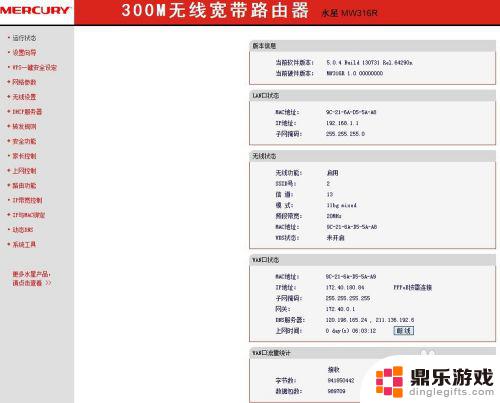
3.第三步,上图界面左侧点击设置向导,点击下一步,出现下图界面。选择PPPoE,点击下一步。
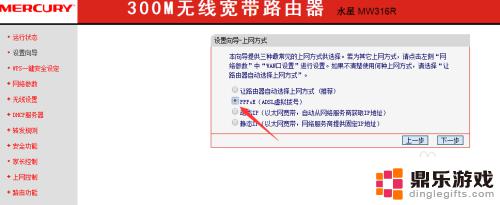
4.出现如下界面,输入账户口令(一般在光纤猫写着。账户一般是办理人的手机号码,口令是办理人手机后6位)。点击下一步。
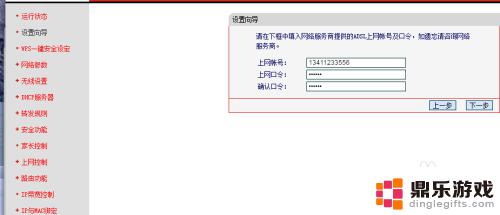
5.如下图,SSID是你的无线网络名称。PSK密码是WIFI连接密码。重要步骤已完成,基本搞定!
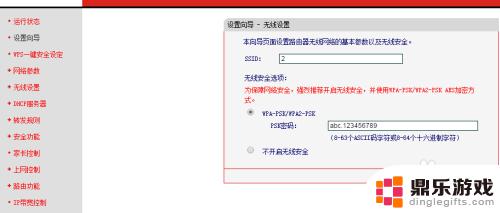
6.无线网络已经设置好,但是你的路由器设置不一定是适合你周围环境的设置。
会导致数据丢包,网络延迟现象。具体操作如下:
120玩络不稳定,完美解决方法
以上就是手机移动光猫设置教程的全部内容,如果你也遇到同样的情况,可以参考我的方法来解决,希望对大家有所帮助。
- 上一篇: 手机轨迹图怎么制作
- 下一篇: 如何删除手机图片中的视频














